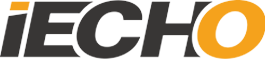1. Եթե սարքավորումը խափանում է, ինչպե՞ս ստուգել ահազանգի մասին տեղեկությունները:—- Կանաչ ազդանշան է տալիս բնականոն աշխատանքի համար, կարմիրը՝ տարրի անսարքության համար՝ զգուշացնելով Մոխրագույնը՝ ցույց տալու, որ տախտակը միացված չէ:
2. Ինչպե՞ս սահմանել ոլորման ոլորող մոմենտը:Ո՞րն է համապատասխան պարամետրը:
—- Սկզբնական ոլորող մոմենտը (լարումը) սահմանվում է ըստ գլորված նյութի լայնության, սովորաբար սահմանվում է 75-95Ն:Գլանափաթեթի տրամագիծը լրացվում է ըստ պտտվող նյութի ընթացիկ շառավղի:Նյութի հաստություն (Նյութ) Նյութի հաստությունը (հաստությունը) ըստ լրացնելու իրական հաստության: Սեղմեք «OK»՝ մուտքագրումն ավարտելու համար:
3. Ինչպե՞ս սահմանել հավաքման պահը:Ո՞րն է համապատասխան պարամետրը:
—- Նախնական ոլորող մոմենտը (լարումը) սահմանվում է ըստ գլորված նյութի լայնության, սովորաբար սահմանվում է 40-55Ն:Գլանափաթեթի տրամագիծը (Roll diameter) լրացվում է ըստ ընթացիկ ընդունման շառավիղի:Նյութի վերին շերտի հաստությունը (Նյութի նյութի հաստությունը (հաստությունը) ըստ լրացնելու իրական հաստության: Սեղմեք «OK»՝ մուտքագրումն ավարտելու համար:
4. Ինչպե՞ս կանգնեցնել պտտվող գլանափաթեթները, երբ նրանք շարունակում են պարապուրդի մատնվել թռիչքի կտրման ժամանակ թերթի պատահական կոտրման պատճառով:
—- Նախ անջատեք Fly վիճակը, այնուհետև սեղմեք վերաբեռնում:
5. Ինչու չի կարող կտրված գրաֆիկան փակվել:Ձևավորված ձևի փակում.
—- Ավելացնում է մի փոքր թռիչքի ուշացումներ և նշում ուշացումներ:
6. Ինչու՞ սկզբի/վերջնական կետերի համընկնումներ:
—- Մեկնարկի լուցկի գլխիկը մեծացնում է միացման ուշացումը, իսկ ավարտի գլխավորը նվազեցնում է անջատման հետաձգումը:
7. Ինչու՞ մեկնարկային կետը փակված չէ:
—- Նվազեցնում է միացման հետաձգումը և մեծացնում անջատման հետաձգումը:
8. Ինչպե՞ս եք ֆիքսում ծակված թեքման կետերը:
—- Նվազեցնում է պոլի ուշացումը, որը կարող է մեղմել պերֆորացիան:
9. Ինչու են կտրված եզրերը փորված և անհավասար:
—- Բարձրացնել լազերային կրկնության հաճախականությունը (հաճախականություն) կամ նվազեցնել կտրման արագությունը (արագություն), իմպուլսների քանակը, որոնք պարբերաբար թողարկում են լազերային լույս մեկ միավոր ժամանակում
10. Ինչպե՞ս լուծել այն խնդիրը, որ կտրման խորությունը չի համապատասխանում ստանդարտին:
—- Բարձրացնել լազերային հզորությունը (աշխատանքային ցիկլ), նվազեցնելով կտրման արագությունը կամ ավելացնելով լազերային իմպուլսի հաճախականությունը:
11. Ինչու՞ է պատահում, որ երբ կտրում են, լազերը շատ ուշ է կտրում, ինչի հետևանքով երկար ժամանակ մնում է լույսից հեռու մի կետում (լույսի հետապնդման երևույթ):
· Սահմանեք լազերային նշագրման հաջորդականությունը, որպեսզի լազերը առաջինը հարվածի թղթի ուղղության գրաֆիկին:Ծրագրաշարում գրաֆիկները խմբագրելիս կարող եք օգտագործել ձեռքով հաջորդականության կամ ավտոմատ հաջորդականության գործառույթը:
Փորձեք դասավորության գրաֆիկը հնարավորինս մոտ պահել թղթի սնուցման ուղղությանը, որպեսզի լազերային հատկանշման համար բավարար ժամանակ ունենա:
12. Ինչու՞ է ծրագրաշարը (LaserCad) հուշում «Սկավառակը չի գործարկվել կամ գտնվում է աննորմալ վիճակում», երբ ես սեղմում եմ Նշել:
· Ստուգեք՝ արդյոք սարքը միացված է, և արդյոք ծրագրաշարի ստորին աջ անկյունը ցույց է տալիս, որ տախտակն անցանց է:
13. Ինչու՞ LaserCad-ը չի կարողանում պահպանել ֆայլերը:
·Երբ ծրագրաշարը միացված է անգլերեն տարբերակին, չինարենը չի կարող հայտնվել պահպանման ֆայլի անվանման և պահպանման ուղու մեջ:
14. Ինչպե՞ս կարող եմ փոխել լեզուն LaserCad-ում:
·Գտեք «Մենյու բար» – «Կարգավորումներ» – «Համակարգի կարգավորումներ» – «Լեզուն» և ընտրեք ցանկալի լեզուն:
15. Ինչպե՞ս օգտագործել «Split on the fly» LaserCad գործիքագոտում:
· «Flying Split» ֆունկցիան հիմնականում օգտագործվում է երկար ձևաչափով (գալվանոմետրի շրջանակից դուրս) գրաֆիկա կտրելու համար, ընտրված գրաֆիկները, սեղմելով ֆունկցիայի գրաֆիկները, ավտոմատ կերպով կբաժանվեն՝ ըստ պարամետրերի երկարության, և վերջապես կընտրվի ձգանման ռեժիմը: թռիչքից հետո դուք կարող եք հասկանալ երկար ձևաչափի միացման ազդեցությունը:
16. Ինչու՞ է «Split on the Fly» ֆունկցիան օգտագործելուց հետո արտիկուլյացիայի բացը:Գրաֆիկայի երկու տարբերակներն ամբողջությամբ միացված չեն?
· Քանի որ ծրագրաշարի և սարքաշարի միջև կլինի հաղորդակցման ժամանակ, ինչը կհանգեցնի հավանականության, որ կարող է լինել մի կետ, որը միացված չէ, մենք կարող ենք փոփոխել կողմնակալության հեռավորությունը՝ ըստ իրական շեղման հասնելու միացման:
17. Ի՞նչ է «Point Edit» ֆունկցիան LaserCad գործիքագոտում:
· «Կետի խմբագրում» գործառույթը հեշտացնում է գործիքի դասավորության մեջ լազերային կտրվածքների սկզբի և վերջի կետերի վերընտրությունը:
18.Ի՞նչ է անում LaserCad գործիքագոտի «Power Test»-ը:
· Անհայտ նոր նյութերը կարող են հեշտությամբ և արագ մոտավորվել այս ֆունկցիայի միջոցով՝ հաստատելու համապատասխան գործընթացի պարամետրերը, հաճախորդը կարող է ընտրել բավարար կտրող էֆեկտ 25 նմուշներում որպես գործընթացի պարամետրեր օգտագործելու համար:
19. Ինչպե՞ս կարող եմ դիտել LaserCad-ի դյուրանցումների կարգավորումները:
·Մենյուի առանձին տող «Օգնություն» – «Դյուրանցման ստեղներ» դիտելու համար
20. Ինչպե՞ս կարող եմ կրկնօրինակել կամ դասավորել մի քանի ձևեր ծրագրաշարում:
· Ընտրեք ցանկալի գրաֆիկան, այնուհետև սեղմեք աջը, մուտքագրեք «Array Function»՝ ցանկալի դասավորությունը և գրաֆիկական տարածությունը ընտրելու համար:
21. Ի՞նչ ձևաչափեր է աջակցում ծրագրաշարի ներմուծումը:
·LCAD /.DXF /.PLT /.PDF
Հրապարակման ժամանակը՝ օգոստոսի 10-2023